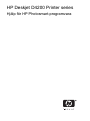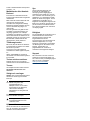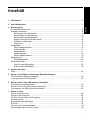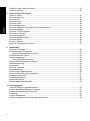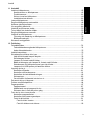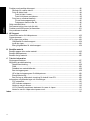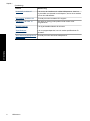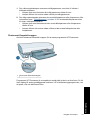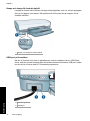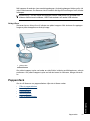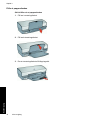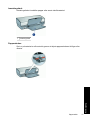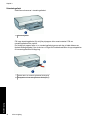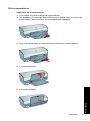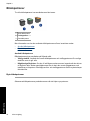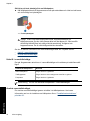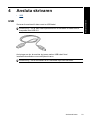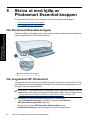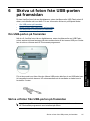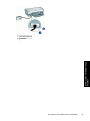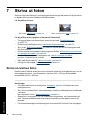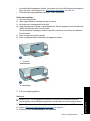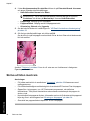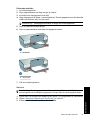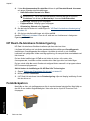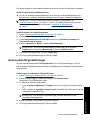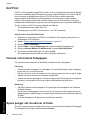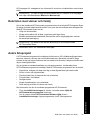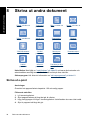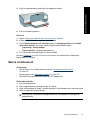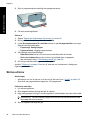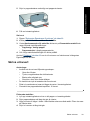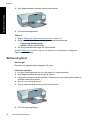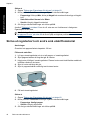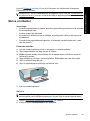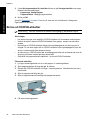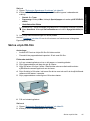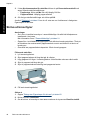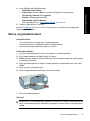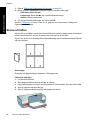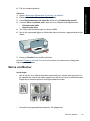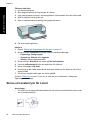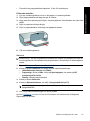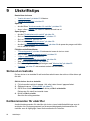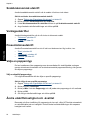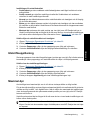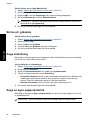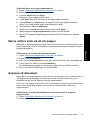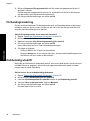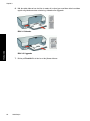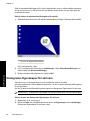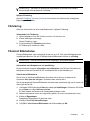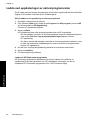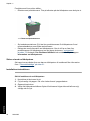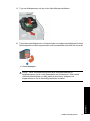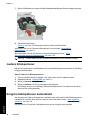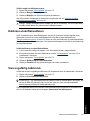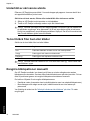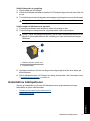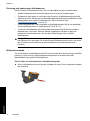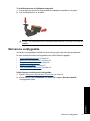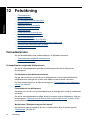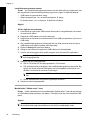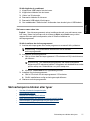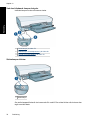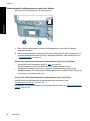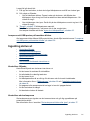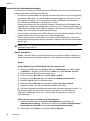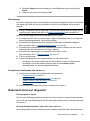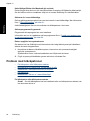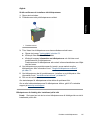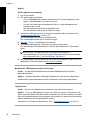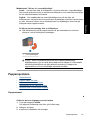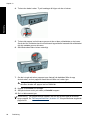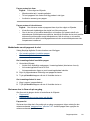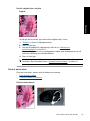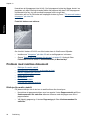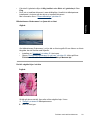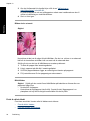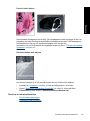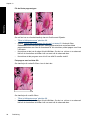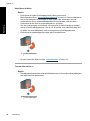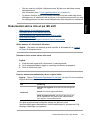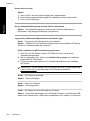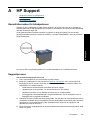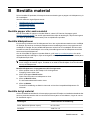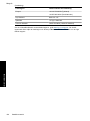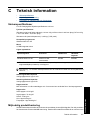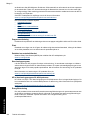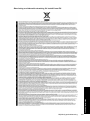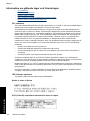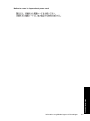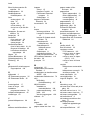HP Deskjet D4200 Printer series Användarmanual
- Typ
- Användarmanual

HP Deskjet D4200 series
Windows-hjälp

HP Deskjet D4200 Printer series
Hjälp för HP Photosmart-programvara

© 2007 Hewlett-Packard Development
Company, L.P.
Meddelanden från Hewlett-
Packard
Informationen i detta dokument kan
komma att bli inaktuell utan föregående
meddelande.
Med ensamrätt. Detta material får inte
reproduceras, anpassas eller
översättas utan föregående skriftligt
tillstånd från Hewlett-Packard, förutom
vad som är tillåtet enligt lagen om
upphovsrätt.
De enda garantier som gäller för HP-
produkter och -tjänster beskrivs i de
uttryckliga garantier som medföljer
produkterna och tjänsterna. Ingenting i
det här dokumentet ska tolkas som en
ytterligare garanti. HP ansvarar inte för
tekniska eller redaktionella fel eller
utelämnanden i detta dokument.
Tillkännagivanden
Microsoft, MS, MS-DOS och Windows
är registrerade varumärken som tillhör
Microsoft Corporation.
TrueType är ett i USA registrerat
varumärke som tillhör Apple Computer,
Inc.
Adobe, AdobeRGB och Acrobat är
varumärken som tillhör Adobe Systems
Incorporated.
Termer och konventioner
Följande termer och konventioner
används i den här användarhandboken.
Termer
HP Deskjet-skrivaren kallas också för
HP Deskjet, HP-skrivaren eller
skrivaren.
Viktigt och varningar
Viktigt! anger att HP Deskjet-skrivaren
eller annan utrustning kan skadas.
Exempel:
Viktigt Vidrör inte
bläckmunstyckena eller
kopparkontakterna på
bläckpatronerna. Om du vidrör
dessa delar kan de täppas till,
vilket medför otillräcklig
bläcktillförsel och dålig elektrisk
anslutning.
En Varning anger att du eller någon
annan kan skadas. Exempel:
Varning Förvara både nya och
använda bläckpatroner utom
räckhåll för barn.
Hjälpmedel
Din HP-skrivare har ett antal funktioner
som gör den lättare att använda för
människor med funktionshinder.
Syn
Genom Windows alternativ och
funktioner för hjälpmedel blir
skrivarprogrammet tillgängligt för
användare med nedsatt syn. Det kan
även användas med de flesta typer av
hjälpteknik, t.ex. skärmläsare, Braille-
läsare och tal-till-text-program. För att
underlätta för användare som är
färgblinda är de färgade knapparna och
flikarna som används i programmet och
på HP-skrivaren försedda med enkla
text- eller ikonetiketter som informerar
om lämplig åtgärd.
Rörlighet
För att underlätta för användare som är
rörelsehindrade kan funktionerna i
skrivarprogrammet utföras med
tangentbordskommandon.
Programmet kan även användas med
Windows hjälpmedel, t.ex. Tröga
tangenter, Låstangenter, Tangentfilter
och Mustangenter. Skrivarens luckor,
knappar, pappersfack och
pappersledare kan hanteras av
användare med begränsad rörlighet.
Support
Mer information om bruk av den här
produkten för funktionshindrade och
HP:s strävan efter produkttillgänglighet
hittar du på HP:s webbplats:
www.hp.com/accessibility.

Innehåll
1 Välkommen................................................................................................................................5
2 Specialfunktioner......................................................................................................................7
3 Komma igång
En snabbtitt på skrivaren ...........................................................................................................8
Knappar och lampor.................................................................................................................10
Strömknapp och strömlampa..............................................................................................11
Statuslampor för bläckpatroner..........................................................................................12
Photosmart Essential-knappen...........................................................................................13
Knapp och lampa för fortsatt utskrift...................................................................................14
USB-port på framsidan.......................................................................................................14
Avbryt-ikon..........................................................................................................................15
Pappersfack..............................................................................................................................15
Fälla ut pappersfacken.......................................................................................................16
Inmatningsfack....................................................................................................................17
Pappersledare....................................................................................................................17
Utmatningsfack...................................................................................................................18
Fälla in pappersfacken.......................................................................................................19
Bläckpatroner...........................................................................................................................20
Byta bläckpatroner..............................................................................................................20
Reservbläcksläge.....................................................................................................................21
Utskrift i reservbläcksläge...................................................................................................22
Avsluta reservbläcksläget...................................................................................................22
4 Ansluta skrivaren
USB..........................................................................................................................................23
5 Skriva ut med hjälp av Photosmart Essential-knappen
Om Photosmart Essential-knappen..........................................................................................24
Om programmet HP Photosmart..............................................................................................24
6 Skriva ut foton från USB-porten på framsidan
Om USB-porten på framsidan..................................................................................................25
Skriva ut foton från USB-porten på framsidan..........................................................................25
Om lamporna vid USB-porten på framsidan.............................................................................26
7 Skriva ut foton
Skriva ut ramlösa foton.............................................................................................................28
Skriva ut foton med ram...........................................................................................................30
HP Real Life-teknikens fotokorrigering.....................................................................................32
Fotobläckpatron........................................................................................................................32
Avancerade färginställningar....................................................................................................33
Exif Print...................................................................................................................................34
Förvara och hantera fotopapper...............................................................................................34
Spara pengar när du skriver ut foton........................................................................................34
1
Innehåll

Dela foton med vänner och familj.............................................................................................35
Andra fotoprojekt......................................................................................................................35
8 Skriva ut andra dokument
Skriva ut e-post.........................................................................................................................36
Skriva ut dokument...................................................................................................................37
Skriva ut brev............................................................................................................................38
Skriva ut kuvert.........................................................................................................................39
Skriva ut vykort.........................................................................................................................40
Skriva ut hagaki-kort.................................................................................................................41
Skriva ut registerkort och andra små utskriftsmaterial..............................................................42
Skriva ut etiketter......................................................................................................................43
Skriva ut CD/DVD-etiketter.......................................................................................................44
Skriva ut på OH-film..................................................................................................................45
Skriva ut broschyrer..................................................................................................................46
Skriva ut gratulationskort..........................................................................................................47
Skriva ut häften.........................................................................................................................48
Skriva ut affischer.....................................................................................................................49
Skriva ut transfertryck för t-shirt................................................................................................50
9 Utskriftstips
Skriva ut en testsida.................................................................................................................52
Kortkommandon för utskrifter...................................................................................................52
Skapa kortkommandon för utskrift......................................................................................53
Snabb/ekonomisk utskrift.........................................................................................................54
Välja en papperstyp..................................................................................................................54
Välj en särskild papperstyp.................................................................................................54
Ändra utskriftshastighet och -kvalitet........................................................................................54
Utskriftsupplösning...................................................................................................................55
Maximal dpi...............................................................................................................................55
Skriva ut i gråskala...................................................................................................................56
Ange sidordning........................................................................................................................56
Ange en egen pappersstorlek...................................................................................................56
Skriva ut flera sidor på ett ark papper.......................................................................................57
Anpassa ett dokument .............................................................................................................57
Förhandsgranskning.................................................................................................................58
Dubbelsidig utskrift...................................................................................................................58
Binda dubbelsidiga dokument..................................................................................................59
10 Skrivarprogram
Göra HP Deskjet till standardskrivare.......................................................................................61
Ställa in standardinställningar för utskrift..................................................................................61
Dialogrutan Egenskaper för skrivare........................................................................................62
Förklaring..................................................................................................................................63
Fönstret Bläckstatus.................................................................................................................63
Ladda ned uppdateringar av skrivarprogramvaran...................................................................64
2
Innehåll

11 Underhåll
Installera bläckpatroner............................................................................................................65
Kombinationer av bläckpatroner.........................................................................................65
Produktnummer..................................................................................................................65
Skriva ut med en bläckpatron.............................................................................................66
Installationsinstruktioner.....................................................................................................66
Justera bläckpatroner...............................................................................................................68
Rengöra bläckpatroner automatiskt..........................................................................................68
Kalibrera utskriftskvaliteten.......................................................................................................69
Visa ungefärlig bläcknivå..........................................................................................................69
Underhåll av skrivarens utsida.................................................................................................70
Ta bort bläck från hud eller kläder............................................................................................70
Rengöra bläckpatroner manuellt..............................................................................................70
Underhåll av bläckpatroner.......................................................................................................71
Förvaring och hantering av bläckpatroner..........................................................................72
Bläckpatronsskydd.............................................................................................................72
Skrivarens verktygslåda...........................................................................................................73
12 Felsökning
Felmeddelanden.......................................................................................................................74
Felmeddelanden angående bläckpatroner.........................................................................74
Andra felmeddelanden.......................................................................................................75
Installationsproblem..................................................................................................................75
Skrivarlamporna blinkar eller lyser...........................................................................................77
Vad den blinkande lampan betyder....................................................................................78
Strömlampan blinkar ..........................................................................................................78
Lampan för fortsatt utskrift blinkar......................................................................................79
Både strömlampan och lampan för fortsatt utskrift blinkar.................................................79
Statuslampan för bläckpatronerna lyser eller blinkar..........................................................80
Lamporna vid USB-porten på framsidan blinkar.................................................................81
Ingenting skrivs ut.....................................................................................................................81
Kontrollera följande.............................................................................................................81
Kontrollera skrivarlamporna................................................................................................81
Kontrollera skrivarkabelanslutningen..................................................................................82
Skrivarstopp........................................................................................................................83
Om skrivaren fortfarande inte skriver ut.............................................................................83
Dokument skrivs ut långsamt...................................................................................................83
Problem med bläckpatroner.....................................................................................................84
Pappersproblem.......................................................................................................................87
Papperstrassel....................................................................................................................87
Meddelande om att papperet är slut...................................................................................89
Skrivaren drar in flera ark på en gång................................................................................89
Foton skrivs inte ut som de ska................................................................................................90
Kontrollera pappersfacket...................................................................................................90
Kontrollera skrivarens egenskaper.....................................................................................90
Fotot är delvis blekt.............................................................................................................91
Fotot är blekt i kanten...................................................................................................91
Fotot blir blekare mot sidorna.......................................................................................92
Innehåll
3
Innehåll

Problem med ramlösa dokument..............................................................................................92
Riktlinjer för ramlös utskrift.................................................................................................92
Fotot är delvis blekt.............................................................................................................94
Fotot är blekt i kanten...................................................................................................95
Fotot blir blekare mot sidorna.......................................................................................95
Fotot har en oönskad kantlinje...........................................................................................95
För de flesta papperstyper............................................................................................96
Fotopapper med avrivbar flik........................................................................................96
Dålig utskriftskvalitet.................................................................................................................97
Dokumentet skrivs inte ut på rätt sätt.......................................................................................99
Problem med USB-porten på framsidan.................................................................................101
Om problemen kvarstår..........................................................................................................102
A HP Support
Garantiinformation för bläckpatroner......................................................................................103
Supportprocess......................................................................................................................103
HP:s support per telefon.........................................................................................................104
Giltighetstid för telefonsupport..........................................................................................104
Innan du ringer.................................................................................................................104
Efter giltighetstiden för telefonsupport..............................................................................104
B Beställa material
Beställa papper eller andra material.......................................................................................105
Beställa bläckpatroner............................................................................................................105
Beställa övrigt material...........................................................................................................105
C Teknisk information
Skrivarspecifikationer.............................................................................................................107
Miljövänlig produkthantering ..................................................................................................107
Pappersanvändning..........................................................................................................108
Plast..................................................................................................................................108
Datablad om materialsäkerhet..........................................................................................108
Återvinningsprogram........................................................................................................108
HP:s återvinningsprogram för bläckpatroner....................................................................108
Energiförbrukning.............................................................................................................108
Återvinning av elektronisk utrustning för hushåll inom EU...............................................109
Information om gällande lagar och förordningar.....................................................................109
FCC statement..................................................................................................................110
LED indicator statement...................................................................................................110
Notice to users in Korea...................................................................................................110
VCCI (Class B) compliance statement for users in Japan................................................110
Notice to users in Japan about power cord......................................................................111
Index............................................................................................................................................112
4
Innehåll

1 Välkommen
Välkommen till HP Deskjet D4200 Printer series Hjälp. I den här handboken förklaras hur
du skriver ut foton från minneskort, digitalkameror och andra USB-enheter. Information
om hur man använder datorn och skrivaren tillsammans finns i tabellen under lämplig
rubrik. Du kan även söka efter information i innehållsförteckningen till vänster.
Anmärkning Mer information om hur du installerar programvaran finns i
installationshandboken som medföljde skrivaren.
Avsnitt Beskrivning
”Specialfunktioner”
på sidan 7
Läs om några av skrivarens specialfunktioner.
”Komma igång” på sidan 8 Läs om hur du använder skrivaren och hanterar och byter
bläckpatronerna.
”Ansluta skrivaren”
på sidan 23
Läs om hur du ansluter datorn till skrivaren.
”Skriva ut med hjälp av
PhotoEssential-knappen”
på sidan 24
Öppna HP Photosmart-programmet och få tillgång till HP:s
bildbehandlingsfunktioner.
”Skriva ut foton från en
digitalkamera” på sidan 25
Läs om hur du använder USB-porten på framsidan av skrivaren
för att överföra och skriva ut foton från en digitalkamera.
”Skriva ut foton” på sidan 28 Läs om hur du skriver ut foton, justerar fotonas utseende före
utskrift, installerar en fotobläckpatron, förvarar och hanterar
fotopapper samt delar med dig av foton till släkt och vänner.
”Skriva ut andra dokument”
på sidan 36
Läs om hur du skriver ut olika typer av dokument, bland annat
e-post, gratulationskort, kurvert, etiketter, affischer, häften, OH-
film och transfertryck.
”Utskriftstips” på sidan 52 Läs om hur du använder kortkommandon för utskrift, väljer en
papperstyp, ändrar utskriftsupplösningen, ställer in
sidordningen, skriver ut flera sidor på ett ark, förhandsgranskar
ett dokument och använder dubbelsidig utskrift.
”Skrivarprogram”
på sidan 61
Läs om hur du gör HP Deskjet till standardskrivare, ställer in
standardinställningar för utskrift och laddar ned uppdateringar till
skrivarprogrammet.
Välkommen 5
Välkommen

Avsnitt Beskrivning
”Underhåll” på sidan 65 Läs om hur du installerar och sköter bläckpatroner, visar hur
mycket bläck som återstår i en bläckpatron, skriver ut en testsida
och tar bort bläckfläckar.
”HP Support” på sidan 103 Ta reda på hur du kontaktar HP:s support.
”Felsökning” på sidan 74 Sök efter en lösning på ett problem med maskin- eller
programvaran.
”Beställa material”
på sidan 105
Lär dig att beställa tillbehör till skrivaren.
”Specifikationer”
på sidan 107
Läs om papperskapacitet, krav och andra specifikationer för
skrivaren.
”HP:s återvinningsprogram för
bläckpatroner” på sidan 108
Ta reda på hur du återvinner bläckpatroner.
Kapitel 1
(fortsättning)
6 Välkommen
Välkommen

2 Specialfunktioner
Gratulerar! Du har köpt en HP Deskjet-skrivare med många spännande funktioner:
• Ramlös utskrift: Använd utskriftssidans hela yta när du skriver ut ”
foton”
på sidan 28 och ”
broschyrer” på sidan 46 genom att använda funktionen för
ramlös utskrift.
• Möjlighet till utskrift med sex bläck: Förbättra fotoutskrifterna med en
”
fotopatron” på sidan 32 (köps separat).
• Reservbläcksläge: Fortsätt utskriften med en bläckpatron när den andra
bläckpatronen har fått slut på bläck. Mer information finns i ”
Reservbläcksläge”
på sidan 21.
• Skriva ut från en digitalkamera: Överför och skriv ut foton från en digitalkamera
via ”
USB-porten” på sidan 25 på framsidan.
• Statusskärm för bläckpatroner: Ta reda på när en bläckpatron håller på att ta slut
med hjälp av ”
Statuslampor för bläckpatroner” på sidan 12.
• Panoramautskrift: Skriv ut panoramafoton ”
med” på sidan 30 eller ”utan ram”
på sidan 28.
• HP Vivera-bläck: Ger dig verklighetstrogna foton och exceptionell färgbeständighet
med levande färger. HP Vivera-bläck är speciellt sammansatta och vetenskapligt
testade för kvalitet med klara och hållbara färger.
• Photosmart Essential-knappen: Med ”
Photosmart Express-knappen”
på sidan 24 öppnar du programmet HP Photosmart, där du snabbt och enkelt kan
skriva ut foton eller beställa utskrifter online.
• CD/DVD-etiketter: Gör dina CD och DVD personliga genom att skriva ut ”
CD/DVD-
etiketter” på sidan 44 av hög kvalitet till en låg kostnad. (Den här funktionen är
kanske inte tillgänglig i ditt land/din region.)
Specialfunktioner 7
Specialfunktioner

3 Komma igång
• En snabbtitt på skrivaren
•
Knappar och lampor
•
Pappersfack
•
Bläckpatroner
•
Reservbläcksläge
En snabbtitt på skrivaren
Klicka på länkarna nedan om du vill veta mer om skrivarens funktioner.
1 ”Knappar och lampor” på sidan 10
2 ”USB-port på framsidan” på sidan 25
3 ”Pappersfack” på sidan 15
8 Komma igång
Komma igång

Knappar och lampor
Med knapparna på skrivaren kan du slå på och stänga av skrivaren, avbryta eller starta
om en utskrift samt starta progammet HP Photosmart. Skrivarlamporna visar skrivarens
status.
1 ”Strömknapp och strömlampa” på sidan 11
2 ”Statuslampor för bläckpatroner” på sidan 12
3 ”Photosmart Essential-knappen” på sidan 13
4 ”Knapp och lampa för fortsatt utskrift” på sidan 14
5 ”USB-port på framsidan” på sidan 14
6 ”Avbryt-ikon” på sidan 15
Kapitel 3
10 Komma igång
Komma igång

Strömknapp och strömlampa
Använd strömknappen när du stänger av och slår på skrivaren. När du har tryckt på
strömknappen kan det ta några sekunder innan skrivaren slås på.
1 Strömknapp och strömlampa
Strömlampan blinkar när skrivaren arbetar.
Viktigt Använd alltid strömknappen när du slår på eller stänger av skrivaren. Om du
stänger av eller slår på skrivaren från en strömdosa, ett överspänningsskydd eller en
väggkontakt kan detta medföra att skrivaren slutar att fungera.
Knappar och lampor 11
Komma igång

1. Den vänstra statuslampan motsvarar trefärgspatronen, som sitter till vänster i
bläckpatronhållaren.
• Lampan lyser med fast sken när trefärgspatronen nästan är tom.
• Lampan blinkar när service måste utföras på trefärgspatronen.
2. Den högra statuslampan motsvarar den svarta bläckpatronen eller fotopatronen. Mer
information finns i ”
Fotobläckpatron” på sidan 32. En av dessa bläckpatroner sitter
till höger i bläckpatronhållaren.
• Lampan lyser med fast sken när den svarta bläckpatronen eller fotopatronen
nästan är tom.
• Lampan blinkar när service måste utföras på den svarta bläckpatronen eller
fotopatronen.
Photosmart Essential-knappen
Använd Photosmart Essential-knappen för att starta programmet HP Photosmart.
1 Photosmart Essential-knappen
Programmet HP Photosmart är ett snabbt och enkelt sätt att skriva ut dina foton. Du får
även tillgång till andra grundläggande funktioner i HP:s bildhanteringsprogramvara, t.ex.
att spara, visa och distribuera foton.
Knappar och lampor 13
Komma igång

Knapp och lampa för fortsatt utskrift
Lampan för fortsatt utskrift blinkar när något måste åtgärdas, som t.ex. att fylla på papper
eller ta bort papper som fastnat. När problemet är löst trycker du på knappen för att
fortsätta utskriften.
1 Knapp och lampa för fortsatt utskrift
USB-port på framsidan
När du vill överföra foton från en digitalkamera, extern kortläsare eller en USB Flash-
enhet, ansluter du bara kameran eller den andra enheten till skrivarens USB-port. Sedan
kan du skriva ut fotona med HP Photosmart-programmet.
1 Anslutningslampa
2 Fellampa
Kapitel 3
14 Komma igång
Komma igång

När kameran är ansluten lyser anslutningslampan. Anslutningslampan blinkar grönt vid
utskrift från kameran. Om kameran inte är inställd i rätt läge för överföring av foton, blinkar
fellampan.
Anmärkning Du kan också använda den främre USB-porten för att ladda ned
bilderna från externa kortläsare, USB Flash-enheter och andra USB-enheter.
Avbryt-ikon
Skrivaren har en Avbryt-ikon till vänster om på/av-knappen. När skrivaren är upptagen
fungerar på/av-knappen som Avbryt-knapp.
1 Avbryt-ikon
Om på/av-knappen trycks ned under en utskrift eller inriktning av bläckpatroner, avbryts
processen. Om på/av-knappen trycks ned när skrivaren är overksam, stängs skrivaren
av.
Pappersfack
Om du vill läsa mer om pappersfacken väljer du ett ämne nedan.
•
Fälla ut pappersfacken
•
Inmatningsfack
•
Pappersledare
•
Utmatningsfack
•
Fälla in pappersfacken
Pappersfack 15
Komma igång

Fälla ut pappersfacken
Så här fäller du ut pappersfacken
1. Fäll ner inmatningsfacket.
2. Fäll ned utmatningsfacket.
3. Dra ut utmatningsfackets förlängningsdel.
Kapitel 3
16 Komma igång
Komma igång

Inmatningsfack
Inmatningsfacket innehåller papper eller annat utskriftsmaterial.
1 Inmatningsfack
Pappersledare
Skriv ut på material av olika storlek genom att skjuta pappersledaren åt höger eller
vänster.
Pappersfack 17
Komma igång
Sidan laddas...
Sidan laddas...
Sidan laddas...
Sidan laddas...
Sidan laddas...
Sidan laddas...
Sidan laddas...
Sidan laddas...
Sidan laddas...
Sidan laddas...
Sidan laddas...
Sidan laddas...
Sidan laddas...
Sidan laddas...
Sidan laddas...
Sidan laddas...
Sidan laddas...
Sidan laddas...
Sidan laddas...
Sidan laddas...
Sidan laddas...
Sidan laddas...
Sidan laddas...
Sidan laddas...
Sidan laddas...
Sidan laddas...
Sidan laddas...
Sidan laddas...
Sidan laddas...
Sidan laddas...
Sidan laddas...
Sidan laddas...
Sidan laddas...
Sidan laddas...
Sidan laddas...
Sidan laddas...
Sidan laddas...
Sidan laddas...
Sidan laddas...
Sidan laddas...
Sidan laddas...
Sidan laddas...
Sidan laddas...
Sidan laddas...
Sidan laddas...
Sidan laddas...
Sidan laddas...
Sidan laddas...
Sidan laddas...
Sidan laddas...
Sidan laddas...
Sidan laddas...
Sidan laddas...
Sidan laddas...
Sidan laddas...
Sidan laddas...
Sidan laddas...
Sidan laddas...
Sidan laddas...
Sidan laddas...
Sidan laddas...
Sidan laddas...
Sidan laddas...
Sidan laddas...
Sidan laddas...
Sidan laddas...
Sidan laddas...
Sidan laddas...
Sidan laddas...
Sidan laddas...
Sidan laddas...
Sidan laddas...
Sidan laddas...
Sidan laddas...
Sidan laddas...
Sidan laddas...
Sidan laddas...
Sidan laddas...
Sidan laddas...
Sidan laddas...
Sidan laddas...
Sidan laddas...
Sidan laddas...
Sidan laddas...
Sidan laddas...
Sidan laddas...
Sidan laddas...
Sidan laddas...
Sidan laddas...
Sidan laddas...
Sidan laddas...
Sidan laddas...
Sidan laddas...
Sidan laddas...
Sidan laddas...
Sidan laddas...
Sidan laddas...
-
 1
1
-
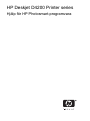 2
2
-
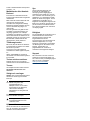 3
3
-
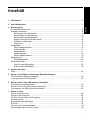 4
4
-
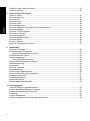 5
5
-
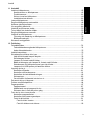 6
6
-
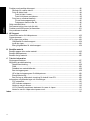 7
7
-
 8
8
-
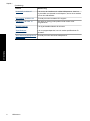 9
9
-
 10
10
-
 11
11
-
 12
12
-
 13
13
-
 14
14
-
 15
15
-
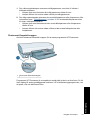 16
16
-
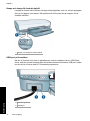 17
17
-
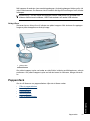 18
18
-
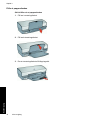 19
19
-
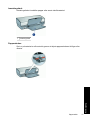 20
20
-
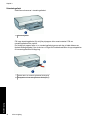 21
21
-
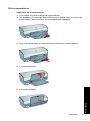 22
22
-
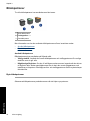 23
23
-
 24
24
-
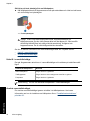 25
25
-
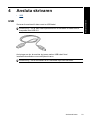 26
26
-
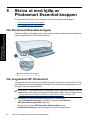 27
27
-
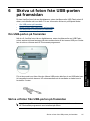 28
28
-
 29
29
-
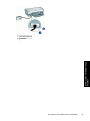 30
30
-
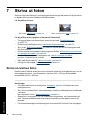 31
31
-
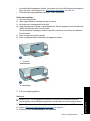 32
32
-
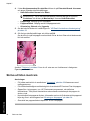 33
33
-
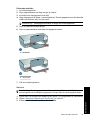 34
34
-
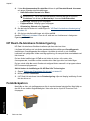 35
35
-
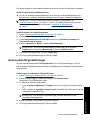 36
36
-
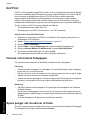 37
37
-
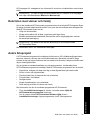 38
38
-
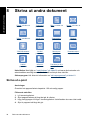 39
39
-
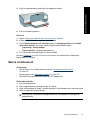 40
40
-
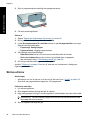 41
41
-
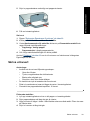 42
42
-
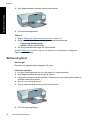 43
43
-
 44
44
-
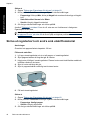 45
45
-
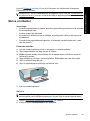 46
46
-
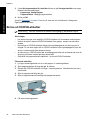 47
47
-
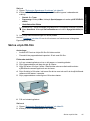 48
48
-
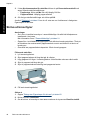 49
49
-
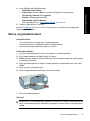 50
50
-
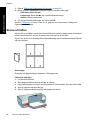 51
51
-
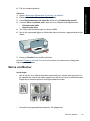 52
52
-
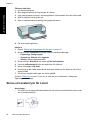 53
53
-
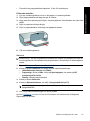 54
54
-
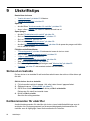 55
55
-
 56
56
-
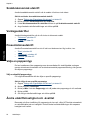 57
57
-
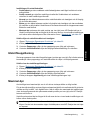 58
58
-
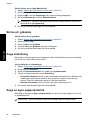 59
59
-
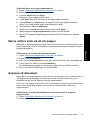 60
60
-
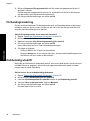 61
61
-
 62
62
-
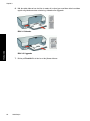 63
63
-
 64
64
-
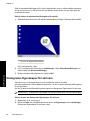 65
65
-
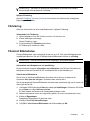 66
66
-
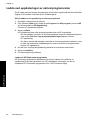 67
67
-
 68
68
-
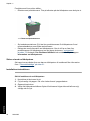 69
69
-
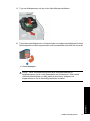 70
70
-
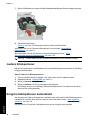 71
71
-
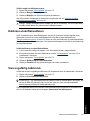 72
72
-
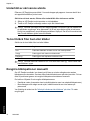 73
73
-
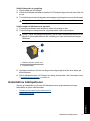 74
74
-
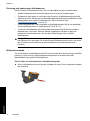 75
75
-
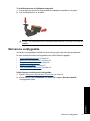 76
76
-
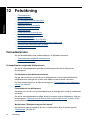 77
77
-
 78
78
-
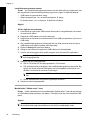 79
79
-
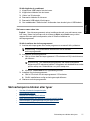 80
80
-
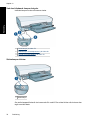 81
81
-
 82
82
-
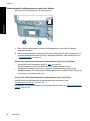 83
83
-
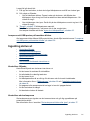 84
84
-
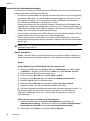 85
85
-
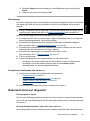 86
86
-
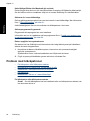 87
87
-
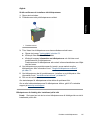 88
88
-
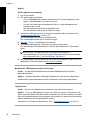 89
89
-
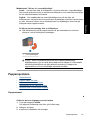 90
90
-
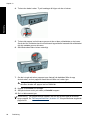 91
91
-
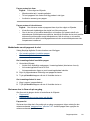 92
92
-
 93
93
-
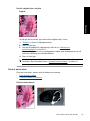 94
94
-
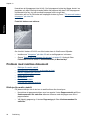 95
95
-
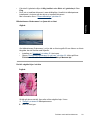 96
96
-
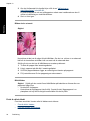 97
97
-
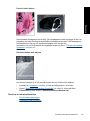 98
98
-
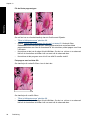 99
99
-
 100
100
-
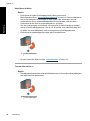 101
101
-
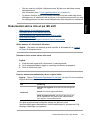 102
102
-
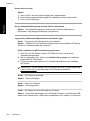 103
103
-
 104
104
-
 105
105
-
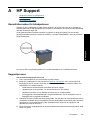 106
106
-
 107
107
-
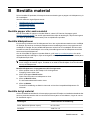 108
108
-
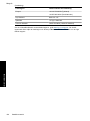 109
109
-
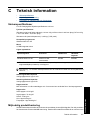 110
110
-
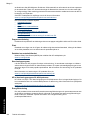 111
111
-
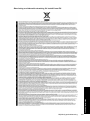 112
112
-
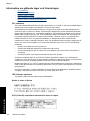 113
113
-
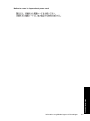 114
114
-
 115
115
-
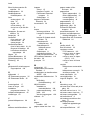 116
116
-
 117
117
HP Deskjet D4200 Printer series Användarmanual
- Typ
- Användarmanual
Relaterade papper
-
HP Deskjet Ink Advantage D700 Printer series Användarmanual
-
HP Deskjet F4400 All-in-One Printer series Användarmanual
-
HP Deskjet D2600 Printer series Användarmanual
-
HP Deskjet Ink Advantage All-in-One Printer series - K209 Användarmanual
-
HP Deskjet D2400 Printer series Användarmanual
-
HP Deskjet 6940 Printer series Användarmanual
-
HP Deskjet D2300 Printer series Användarmanual
-
HP Deskjet 3840 Printer series Användarmanual
-
HP Deskjet 5440 Printer series Användarmanual
-
HP Deskjet D2300 Printer series Användarmanual